Precis som många andra sociala medier-plattformar, ger Snapchat dig möjligheten att kommunicera med dina vänner. Det som utmärker Snapchat är att det mesta av innehållet är flyktigt. Enkelt uttryckt, det försvinner efter en kort stund.
Att förlora en konversation som du tycker är särskilt värdefull kan vara frustrerande, speciellt om du vill kunna återvända till den och läsa den igen. En chatt kan innehålla viktig information eller vara så underhållande att du vill kunna titta tillbaka på den emellanåt. Oavsett anledning är det ganska irriterande att upptäcka att chattbubblorna har försvunnit.
För att fullt ut förstå hur Snapchat fungerar, finns det några grundläggande aspekter av denna populära sociala medieplattform som du bör känna till.
Raderar Snapchat automatiskt chattar?
Svaret är bekräftande. Snapchat är programmerat för att automatiskt radera dina chattar efter att mottagaren har sett dem. Dock kan du till viss del påverka Snapchats raderingsrutiner.
Det finns vissa funktioner inom Snapchat som låter dig lagra konversationer under längre perioder, och till och med några som gör det möjligt att spara meddelanden för alltid. Här följer en beskrivning av hur du kan använda dessa funktioner:
Ändra hur länge chattar sparas
Du kan justera hur länge chattar sparas, från ”Efter visning” till ”24 timmar”, genom att följa dessa steg:
- Öppna Snapchat och tryck på meddelandeikonen längst ner.
- Tryck länge på en konversation för att en meny ska visas. Tryck sedan på ”Mer”.
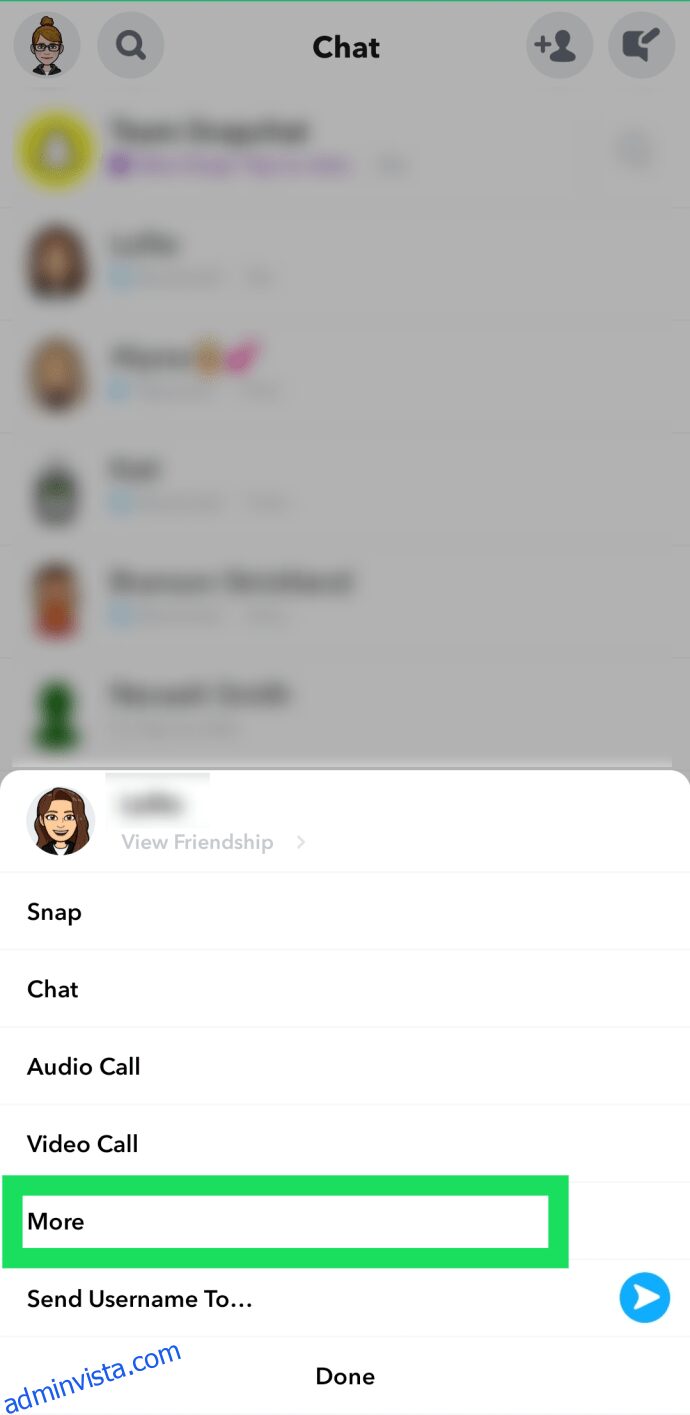
- Klicka på ”Ta bort chattar”.

- Välj ett av alternativen.

Även om det inte innebär att dina meddelanden lagras för evigt, betyder det att Snapchat inte omedelbart tar bort dem.
Spara enskilda chattar
Du kan spara specifika chattar permanent inom Snapchat. Allt du behöver göra är att trycka länge på meddelandet och välja ”Spara i chatt”.

När du har sparat en chatt ändras bakgrunden på det aktuella meddelandet från vitt till grått. Detta gör det enklare att se vilka av dina chattar som är sparade och vilka som är inställda på att försvinna.
Nu när vi har behandlat dina grundläggande frågor, låt oss undersöka lite mer information om Snapchat-konversationer för att ge dig en djupare förståelse för plattformen.
Hur fungerar konversationer på Snapchat?
Att chatta på Snapchat är en enkel process. Du behöver bara öppna appen och trycka på ikonen längst ner till vänster för att se alla dina vänner som du kan chatta med.

För att inleda en konversation, klicka på den vän du vill chatta med, skriv ditt meddelande och tryck på skicka. Snapchat ger dig också möjligheten att skicka foton, videor och emojis, precis som många andra meddelandeappar.
Men om du har använt Snapchat ett tag har du förmodligen märkt att konversationerna försvinner efter en viss tid. Så ja, Snapchat tar automatiskt bort konversationer.
Olika regler för radering gäller för olika typer av konversationer.
1. En-mot-en chattar
Efter att båda parter har öppnat Snapchat-konversationen och sedan lämnat chatten, raderas den specifika tråden automatiskt. Denna funktion är inbyggd i Snapchat, men du kan lätt ändra den.
Du bör gå in i chattinställningarna och ändra raderingsreglerna till ”radera efter 24 timmar”. En tidsram på en dag bör ge dig tillräckligt med tid att gå tillbaka till chatten.
2. Oöppnade chattar
Chattar som du inte har öppnat raderas automatiskt efter en månad. Detta är inte särskilt problematiskt eftersom 30 dagar är mer än tillräckligt med tid för att öppna chatten om du är intresserad. De flesta användare väntar inte mer än ett par dagar med att öppna en intressant chatt, så det bör inte vara en stor förlust.
3. Gruppchattar
När det gäller gruppchattar försvinner meddelandena automatiskt efter 24 timmar. Denna regel gäller även för meddelanden som inte har visats, och det finns inget sätt att ändra dessa inställningar.

Hur man tar bort sina egna chattar
Vissa chattar kanske inte är värda att spara, och det är alltid bra att kunna rensa din Snapchat-inkorg från oönskat innehåll. Det finns ett sätt att omedelbart ta bort alla chattar som du inte vill behålla. Du behöver bara göra följande:
Åtkomst till alla dina chattar
Öppna Snapchat-appen och tryck på ikonen Vänner i det nedre vänstra hörnet av skärmen.
Välj önskad chatt
När du har valt chatten, tryck och håll nere ett meddelande för att öppna menyn med olika alternativ. Om du trycker på radera i den menyn tas den specifika chatten bort från dina konversationer.
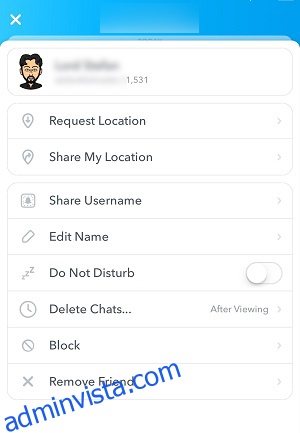
Alternativt kan du ställa in ett schema för att radera meddelanden och chattar från en specifik vän. När du har klickat för att öppna chatten, väljer du chattinställningar genom att trycka på de tre horisontella linjerna i det övre vänstra hörnet.
Tryck sedan på Ta bort chattar och välj ett av de givna alternativen. Chattar kan raderas antingen vid visning eller efter 24 timmar.
Hur man sparar chattar på Snapchat
Att kunna ta bort alla oönskade chattar är praktiskt, men vad händer om du vill behålla några av konversationerna? Jo, det går också bra. En enkel metod som många Snapchat-användare använder är att ta en skärmdump av chatten. Dock är detta kanske inte det bästa alternativet av integritetsskäl.
Ett bättre alternativ är att spara konversationerna via själva Snapchat-appen. Du kan spara en konversation genom att trycka och hålla på chatten. Alla chattar du har sparat kommer att visas med en grå bakgrund, och du kan ångra ditt beslut genom att trycka och hålla nere igen för att radera chattarna.
Varför raderar Snapchat automatiskt chattar?
Detta är en fråga som många flitiga Snapchat-användare ställer sig. Uppfattningen att Snapchat är en app som bygger på det flyktiga i den mänskliga naturen kan vara lite väl kategorisk. Men om du tänker efter, så försvinner de flesta konversationer i verkligheten nästan så fort de är över.
Det kan antas att Snapchat är designat för att spegla mänskliga samtal i den verkliga världen, och det är därför de försvinner så snabbt.
Den avslutande sammanfattningen
Snapchat-konversationer är ett utmärkt sätt att interagera med dina vänner på detta sociala nätverk. Trots att appen raderar dina konversationer, behöver du inte förlora dem för gott. Följ bara metoderna som beskrivits ovan för att spara alla konversationer som är viktiga för dig.